Ερώτηση
Πρόβλημα: Πώς να διορθώσετε το DRIVER_VERIFIER_DETECTED_VIOLATION BSOD;
Γεια σας. Συνεχίζω να λαμβάνω ένα DRIVER_VERIFIER_DETECTED_VIOLATION BSOD. Κατανοώ ότι το πρόβλημα σχετίζεται με ένα συγκεκριμένο πρόγραμμα οδήγησης συστήματος, αλλά δεν ξέρω ποιο. Υποθέτω ότι τα προγράμματα οδήγησης ήχου ή βίντεο είναι κατεστραμμένα, αλλά η ενημέρωσή τους δεν έλυσε το πρόβλημα. Τι άλλο μπορώ να κάνω?
Λυμένη απάντηση
Το DRIVER_VERIFIER_DETECTED_VIOLATION είναι μια μπλε οθόνη θανάτου των Windows (BSOD)[1] σφάλμα, το οποίο επισημαίνεται με κωδικό σφάλματος 0x000000C4. Είναι ένα μοιραίο σφάλμα, το οποίο υποδηλώνει σοβαρή καταστροφή των προγραμμάτων οδήγησης συσκευών των Windows.
Το σφάλμα DRIVER_VERIFIER_DETECTED_VIOLATION εντοπίστηκε και δημιουργήθηκε από το Driver Verifier.[2] Είναι ένα ενσωματωμένο βοηθητικό πρόγραμμα των Windows, το οποίο είναι υπεύθυνο για τον έλεγχο των προγραμμάτων οδήγησης λειτουργίας πυρήνα και προγραμμάτων οδήγησης γραφικών των Windows. Το εργαλείο υποτίθεται ότι εντοπίζει παράνομες κλήσεις ή ενέργειες λειτουργίας, οι οποίες μπορεί να οδηγήσουν σε καταστροφή του συστήματος.
Το Driver Verifier μπορεί να εκτελεστεί χρησιμοποιώντας τη γραμμή εντολών με δικαιώματα διαχειριστή. Επιτρέπει την επαλήθευση πολλών προγραμμάτων οδήγησης ταυτόχρονα ή ενός προγράμματος οδήγησης κάθε φορά. Η διαδικασία επαλήθευσης εκτελείται κατά την επανεκκίνηση του συστήματος. Εάν ο επαληθευτής εντοπίσει προβλήματα, μπορεί να δημιουργήσει σφάλμα DRIVER_VERIFIER_DETECTED_VIOLATION αμέσως μετά την εκκίνηση.
Το πρόβλημα μπορεί να συμβεί σε οποιαδήποτε έκδοση λειτουργικού συστήματος Microsoft Windows (XP, Vista, 7, 8, 8.1, 10) και η επιδιόρθωση είναι λίγο πολύ η ίδια σε όλες. Συνήθως, η οθόνη BSOD υποδεικνύει το προβληματικό πρόγραμμα οδήγησης συσκευής,[3] αλλά αν δεν υποδεικνύεται, ίσως χρειαστεί να ενημερώσετε τα περισσότερα προγράμματα οδήγησης συσκευών.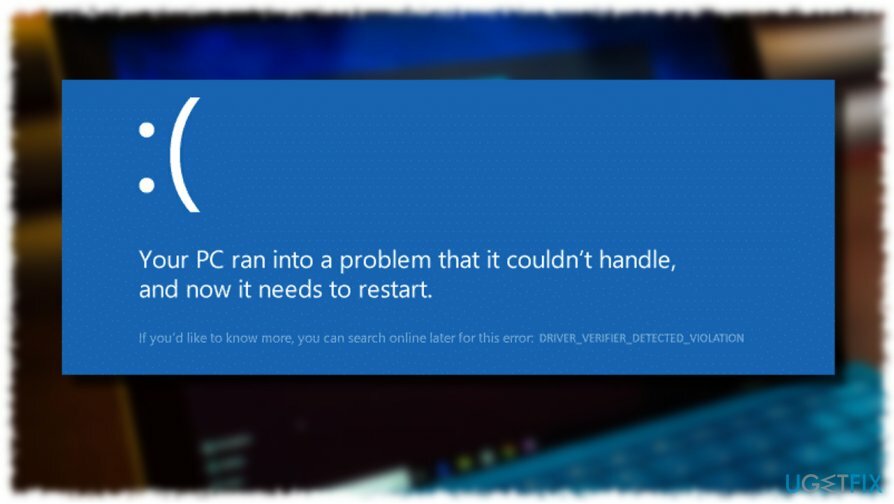
Συνήθως, το πρόβλημα προέρχεται από προγράμματα οδήγησης γραφικών ή ήχου, οπότε δοκιμάστε να τα ενημερώσετε αρχικά. Εάν δεν θέλετε να χάσετε το χρόνο σας ενημερώνοντας όλα τα προγράμματα οδήγησης συσκευών, δοκιμάστε να εγκαταστήσετε το εργαλείο βελτιστοποίησης του υπολογιστή ReimageΠλυντήριο ρούχων Mac X9, που θα σας κάνει το κόλπο αυτόματα. Η επόμενη λύση θα ήταν η επανεγκατάσταση του προβληματικού προγράμματος οδήγησης ή η απενεργοποίηση του επαληθευτή προγράμματος οδήγησης.
Μέθοδος 1. Ενημέρωση προγραμμάτων οδήγησης συσκευών
Για να επισκευάσετε το κατεστραμμένο σύστημα, πρέπει να αγοράσετε την έκδοση με άδεια χρήσης Reimage Reimage.
- Κάντε δεξί κλικ κλειδί Windows και επιλέξτε Διαχειριστή της συσκευής.
- Εναλλακτικά μπορείτε να πατήσετε Πλήκτρο Windows + R, τύπος devmgmt.msc στο Run και χτυπήστε Εισαγω.
- Κάντε κλικ στο πρόγραμμα οδήγησης που πρέπει να ενημερωθεί και επιλέξτε Ενημέρωση συσκευής.
- Επιλέγω Αυτόματη αναζήτηση για ενημερωμένο λογισμικό προγραμμάτων οδήγησης.
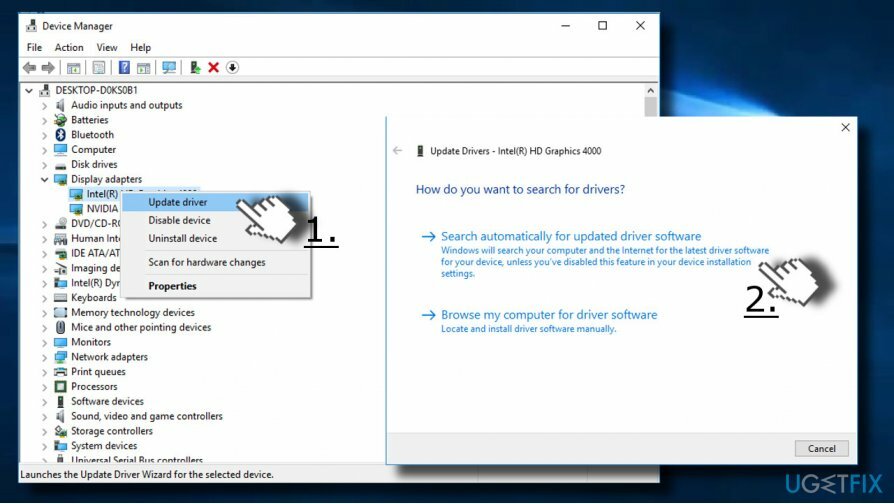
- Εάν το σύστημα δεν μπορεί να εγκαταστήσει αυτόματα ενημερώσεις, τότε ίσως χρειαστεί να κάνετε λήψη της ενημέρωσης από τον επίσημο ιστότοπο του κατασκευαστή.
Μέθοδος 2. Επανεγκαταστήστε τα προγράμματα οδήγησης συσκευών
Για να επισκευάσετε το κατεστραμμένο σύστημα, πρέπει να αγοράσετε την έκδοση με άδεια χρήσης Reimage Reimage.
- Κάντε δεξί κλικ κλειδί Windows και επιλέξτε Διαχειριστή της συσκευής.
- Εναλλακτικά μπορείτε να πατήσετε Πλήκτρο Windows + R, τύπος devmgmt.msc στο Run και χτυπήστε En
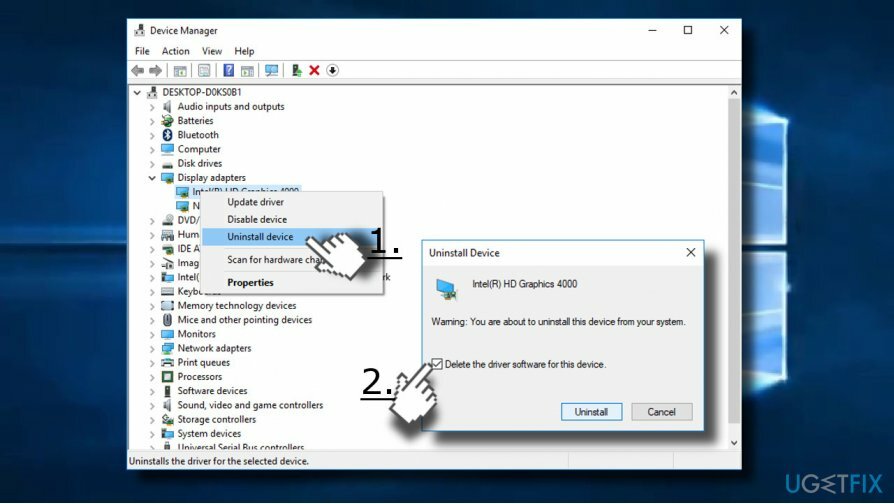
- Κάντε κλικ στο πρόγραμμα οδήγησης που πρέπει να ενημερωθεί και επιλέξτε Απεγκατάσταση συσκευής.
- Μόλις τελειώσετε, μεταβείτε στον ιστότοπο του κατασκευαστή της συσκευής και πραγματοποιήστε λήψη της πιο πρόσφατης έκδοσης του προγράμματος οδήγησης.
- Τέλος, εγκαταστήστε το και επανεκκινήστε τον υπολογιστή σας.
Μέθοδος 3. Απενεργοποιήστε τον Επαληθευτή προγράμματος οδήγησης
Για να επισκευάσετε το κατεστραμμένο σύστημα, πρέπει να αγοράσετε την έκδοση με άδεια χρήσης Reimage Reimage.
Εάν οι ενημερώσεις προγραμμάτων οδήγησης συσκευής δεν βοήθησαν στη διόρθωση του DRIVER_VERIFIER_DETECTED_VIOLATION BSOD, επαναφέρετε ή απενεργοποιήστε το εργαλείο Επαλήθευσης προγράμματος οδήγησης:
- Κάντε δεξί κλικ κλειδί Windows και επιλέξτε Γραμμή εντολών (Διαχειριστής).
- Εναλλακτικά, μπορείτε να πληκτρολογήσετε cmd στο πλαίσιο αναζήτησης των Windows, κάντε δεξί κλικ Γραμμή εντολών επιλογή και επιλέξτε Εκτελέστε ως διαχειριστής.
- Κάντε κλικ Ναί στο παράθυρο UAC.
- Για να επαναφέρετε τον επαληθευτή, αντιγράψτε και επικολλήστε το Επαληθευτής /επαναφορά εντολή στο περιβάλλον Γραμμής εντολών και πατήστε Εισαγω.
- Τέλος, επανεκκινήστε τον υπολογιστή σας.
- Σε περίπτωση που η επαναφορά του επαληθευτή δεν λειτούργησε, δοκιμάστε άλλο τρόπο. Τύπος επιβεβαιωτής και πατήστε Εισαγω.
- Επίλεξε το Διαγράψτε τις υπάρχουσες ρυθμίσεις επιλογή και κάντε κλικ Φινίρισμα.
- Τέλος, επανεκκινήστε τον υπολογιστή σας. Σε αυτήν την περίπτωση, θα απενεργοποιήσετε πλήρως τον επαληθευτή.
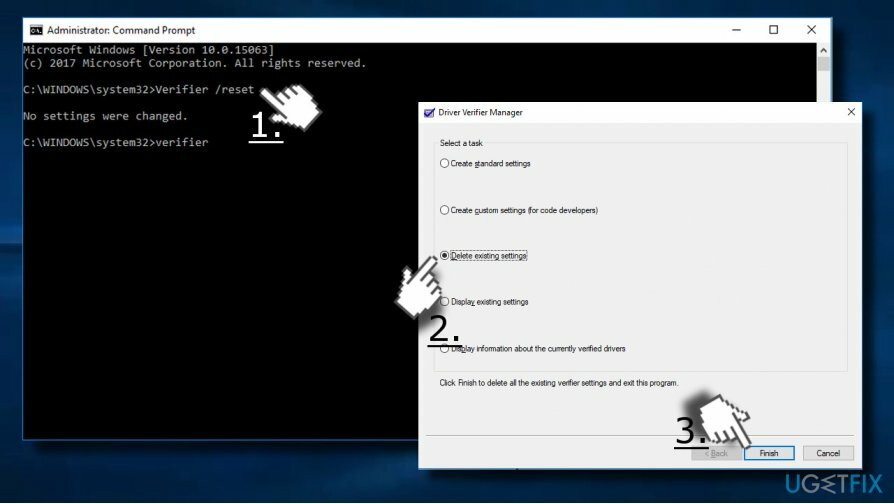
Μέθοδος 4. Εγκαταστήστε τις ενημερώσεις των Windows
Για να επισκευάσετε το κατεστραμμένο σύστημα, πρέπει να αγοράσετε την έκδοση με άδεια χρήσης Reimage Reimage.
- Τύπος Πλήκτρο Windows + I και ανοιχτό Ενημέρωση & Ασφάλεια Ενότητα.
- Τώρα πατήστε Ελεγχος για ενημερώσεις κουμπί.
- Μετά από αυτό, το σύστημα θα πρέπει να εντοπίσει και να εγκαταστήσει αυτόματα όλες τις διαθέσιμες ενημερώσεις. Μόλις τελειώσετε, επανεκκινήστε το σύστημα.
Μέθοδος 5. Επιστρέψτε στην παλαιότερη έκδοση του προγράμματος οδήγησης Nvidia
Για να επισκευάσετε το κατεστραμμένο σύστημα, πρέπει να αγοράσετε την έκδοση με άδεια χρήσης Reimage Reimage.
Εάν το BSOD άνοιξε σύντομα μετά την αναβάθμιση σε Windows 10 ή την εγκατάσταση ενημερώσεων προγραμμάτων οδήγησης γραφικών, δοκιμάστε να επιστρέψετε στην παλαιότερη έκδοση του προγράμματος οδήγησης Nvidia ακολουθώντας τα εξής βήματα:
- Ανοιξε Διαχειριστή της συσκευής όπως εξηγείται στη Μέθοδο 1.
- Ανοιξε το δικό σου Πρόγραμμα οδήγησης για την κάρτα γραφικών και κάντε διπλό κλικ πάνω του.
- Ανοιξε Οδηγός καρτέλα και επιλέξτε Roll Back Driver.
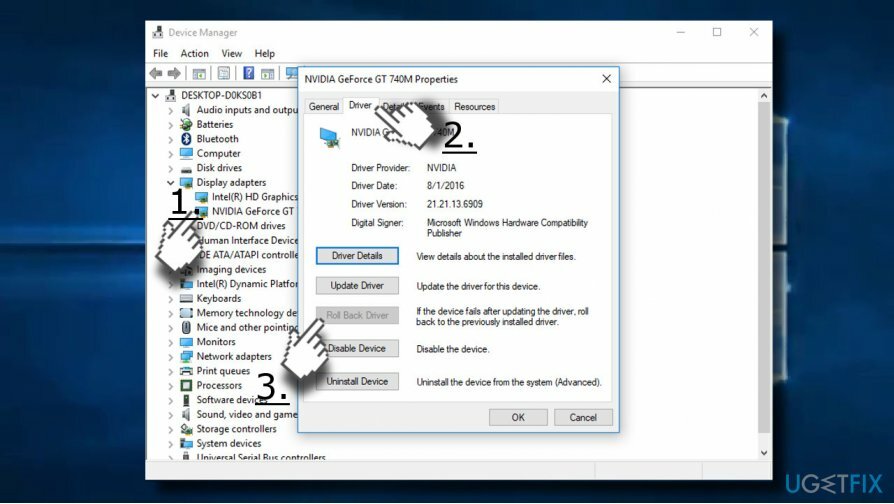
- Μόλις ολοκληρωθεί η διαδικασία, επανεκκινήστε τον υπολογιστή σας.
- Σε περίπτωση που δεν μπορείτε να επαναφέρετε το πρόγραμμα οδήγησης, απεγκαταστήστε το και εγκαταστήστε την παλαιότερη έκδοση από τον επίσημο ιστότοπο του κατασκευαστή.
Επιδιορθώστε τα Σφάλματά σας αυτόματα
Η ομάδα του ugetfix.com προσπαθεί να κάνει το καλύτερο δυνατό για να βοηθήσει τους χρήστες να βρουν τις καλύτερες λύσεις για την εξάλειψη των σφαλμάτων τους. Εάν δεν θέλετε να δυσκολευτείτε με τεχνικές χειροκίνητης επισκευής, χρησιμοποιήστε το αυτόματο λογισμικό. Όλα τα προτεινόμενα προϊόντα έχουν ελεγχθεί και εγκριθεί από τους επαγγελματίες μας. Τα εργαλεία που μπορείτε να χρησιμοποιήσετε για να διορθώσετε το σφάλμα σας παρατίθενται παρακάτω:
Προσφορά
Κάν 'το τώρα!
Λήψη ΔιόρθωσηΕυτυχία
Εγγύηση
Κάν 'το τώρα!
Λήψη ΔιόρθωσηΕυτυχία
Εγγύηση
Εάν δεν καταφέρατε να διορθώσετε το σφάλμα σας χρησιμοποιώντας το Reimage, επικοινωνήστε με την ομάδα υποστήριξής μας για βοήθεια. Παρακαλούμε, ενημερώστε μας όλες τις λεπτομέρειες που πιστεύετε ότι πρέπει να γνωρίζουμε για το πρόβλημά σας.
Αυτή η κατοχυρωμένη με δίπλωμα ευρεσιτεχνίας διαδικασία επισκευής χρησιμοποιεί μια βάση δεδομένων με 25 εκατομμύρια στοιχεία που μπορούν να αντικαταστήσουν οποιοδήποτε κατεστραμμένο ή λείπει αρχείο στον υπολογιστή του χρήστη.
Για να επισκευάσετε το κατεστραμμένο σύστημα, πρέπει να αγοράσετε την έκδοση με άδεια χρήσης Reimage εργαλείο αφαίρεσης κακόβουλου λογισμικού.

Αποκτήστε πρόσβαση σε περιεχόμενο βίντεο με γεωγραφικούς περιορισμούς με ένα VPN
Ιδιωτική πρόσβαση στο Διαδίκτυο είναι ένα VPN που μπορεί να αποτρέψει τον πάροχο υπηρεσιών Διαδικτύου σας, το κυβέρνηση, και τρίτα μέρη από την παρακολούθηση στο διαδίκτυο και σας επιτρέπουν να παραμείνετε εντελώς ανώνυμοι. Το λογισμικό παρέχει αποκλειστικούς διακομιστές για torrenting και streaming, διασφαλίζοντας τη βέλτιστη απόδοση και δεν σας επιβραδύνει. Μπορείτε επίσης να παρακάμψετε γεωγραφικούς περιορισμούς και να προβάλετε υπηρεσίες όπως Netflix, BBC, Disney+ και άλλες δημοφιλείς υπηρεσίες ροής χωρίς περιορισμούς, ανεξάρτητα από το πού βρίσκεστε.
Μην πληρώνετε τους δημιουργούς ransomware – χρησιμοποιήστε εναλλακτικές επιλογές ανάκτησης δεδομένων
Οι επιθέσεις κακόβουλου λογισμικού, ιδιαίτερα το ransomware, αποτελούν μακράν τον μεγαλύτερο κίνδυνο για τις φωτογραφίες, τα βίντεο, τα αρχεία της εργασίας ή του σχολείου σας. Δεδομένου ότι οι εγκληματίες του κυβερνοχώρου χρησιμοποιούν έναν ισχυρό αλγόριθμο κρυπτογράφησης για το κλείδωμα των δεδομένων, δεν μπορεί πλέον να χρησιμοποιηθεί έως ότου πληρωθούν λύτρα σε bitcoin. Αντί να πληρώνετε χάκερ, θα πρέπει πρώτα να προσπαθήσετε να χρησιμοποιήσετε εναλλακτική ανάκτηση μεθόδους που θα μπορούσαν να σας βοηθήσουν να ανακτήσετε τουλάχιστον ένα μέρος των χαμένων δεδομένων. Διαφορετικά, μπορεί να χάσετε και τα χρήματά σας, μαζί με τα αρχεία. Ένα από τα καλύτερα εργαλεία που θα μπορούσε να επαναφέρει τουλάχιστον μερικά από τα κρυπτογραφημένα αρχεία – Data Recovery Pro.